首页 / 教程
打印机故障(打印机故障维修大全)
2023-09-23 15:46:00

打印机故障维修大全
常见需要维修的问题:
一、打印效果与预览不同
一般这种情况是在文本编辑器下发生的,常见的如Word或WPS2000等,在预览时明明是格式整齐,但是打印出来去发现部分字体是重叠的。这种情况一般都是由于在编辑时设置不当适成的,其解决的方法是改变一下文件“页面属性”中的纸张大小、纸张类型、每行字数等,一般可以解决。
二、打印字迹不清晰
这种问题在平时使用ricoh打印机中非常的常见,一般来说这种情况主要和硬件的故障有关,遇到这种问题一般都应当注意ricoh打印机的一些关键部位。我们在这里就以喷墨打印机为例,遇到打印品颜色模糊、字体不清晰的情况,可以将故障锁定在 喷头 ,先对打印头进行机器自动清洗,如果没有成功可以用柔软的吸水性较强的纸擦拭靠近打印头的地方;如果上面的方法仍然不能解决的话,就只有重新安装打印机的驱动程序了。
三、无法打印大文件
这种情况在激光打印机中发生的较多,可能在打印小文件时还是正常的,但是打印大文件时就会死机,这种问题主要是软件故障,你可以查看硬盘上的剩余空间,删除一些无用文件,或者查询打印机内存数量,是否可以扩容。
四、选择打印后打印机无反应
一般遇到这种情况时,系统通常会提示“请检查打印机是否联机及 电缆 连接是否正常”。一般原因可能是打印机电源线未插好;打印电缆未正确连接;接触不良;计算机并口损坏等情况。
解决的方法主要有以下几种:
1、如果不能正常启动(即电源灯不亮),先检查打印机的电源线是否正确连接,在关机状态下把电源线重插一遍,并换一个电源 插座 试一下看能否解决。
2、如果按下打印电源 开关 后打印机能正常启动,就进BIOS设置里面去看一下并口设置。一般的打印机用的是ECP模式,也有些打印机不支持ECP模式,此时可用ECP+EPP,或“Normal”方式。
3、如果上述的两种方法均无效,就需要着重检查打印电缆,先把电脑关掉,把打印电缆的两头拔下来重新插一下,注意不要带电拔插。果问题还不能解决的话,换个打印电缆试试,或者用替代法。
五、打印不完全
如果您遇到这样的问题,可以肯定地说是由软件故障引起的,可以在Windows95/98内更改打印接口设置,依次选择“开始→设置→控制面板→系统→设备管理→端口→打印机端口→驱动程序→更改驱动程序→显示所有设备”,将“ECP打印端口”改成“打印机端口”后确认。
打印机故障维修大全视频
一、小车没回原位
Q:开机过程或者发送打印命令后,打印小车没回原位。
A:出现这种问题,大致为三类:
1.关电源后,未注意到平台还在外面。等过一阵子,开机后报错;
2.发送打印命令时,平台还在外面;
3.软件设置错误
1,2两种情况,是因为白墨平板打印机平台不在初始位置导致。因此开关机时一定要关注平台位置。而c此类情况,仔细阅读说明书或者请教售后师傅,一步步在相关RIP软软件中设置正确的打印选项。
二、打印小车撞到左边停止
Q:打印机启动过程中,字车突然撞到左边停止,并发出巨大噪音。
A:这个问题还是出在白墨打印机光栅条,必须保持表面干净。如果光栅条感应器也很脏的话,也得做擦拭。
白墨打印机导轨
三、打印小车移动速度很慢。
Q:白墨打印机的打印小车在启动或打印过程中,突然移动速度很慢。
A:给打印小车导轨上润滑油。
白墨打印机打印小车
四、墨水盒上亮红灯
Q:打印过程中墨水盒上亮红灯。
A:墨盒灯亮是因为企亚机器都加入了缺墨报警系统,当白墨打印机没有墨水了就会进行预警,提醒操作人员需要加墨了。
五、墨水要加到满吗?
Q:有不少未接触过白墨打印机类的客户,收到机器后,着急加墨水,却不仔细听售后师傅的培训和看我们随机提供的说明书和操作视频,收到机器就猛加墨水,也有客户为了减少加墨水的次数,认为必须加满才对。我们很负责任的告诉您:这些做法都是错误的。
A:在白墨平板打印机加墨时千万不要加满,加一半即可,因为连供墨盒工作原理不同于填充墨盒,如果加得非常满,一方面没有气压,墨水无法供到小墨盒里,导致打印缺墨;
另一方面,容易出现打印滴墨现象。
最后,要注意加墨是的颜色,千万别加错哦。
白墨打印机墨盒
六、打印中断
Q:在白墨打印机打印过程中,任务没有打完,打印小车平台突然归位,机器按键板上无任何报错。
A:检查以下5小点
1.检查USB线是否有松动;
2.在控制面板卸载打印机驱动,重新电脑后,重新安装;
3.如果以上都不行,检查C盘是否磁盘空间不足;
4.换其他电脑试试;
5.检查输入电压是否稳定。
七、打印图案偏色
Q:昨天使用正常,今天突然发现打印图案偏色,是不是喷头坏了?
A:首先做打印测试条,看是否缺色;如果发现测试条上有的颜色线条残缺严重,尝试做喷头清洗,然后再打测试条,确保每个颜色出色正常。
▲备注:很多人会忽略去打印测试条,因此要养成每天开机前先做打印测试条的好习惯,只能确保测试结果正常,才可继续打印,不然就会造成色差。
白墨打印机打印测试条
八、图案有左右重影
Q:打印过程中,突然发现图案有左右重影的情况,是不是喷头坏了?
A:此类情况可以先试下用干净的棉布或纸巾将光栅条擦干净即可。其位置在打印小车导轨上端,一根透明的长条。
▲备注:一些客户在使用打印机过程中,不注意保养,操作环境脏乱,打印机身平台上到处都是废墨。光栅条作为精密部件,如果上面落有灰尘甚至墨水,打印小车后侧的感应器便无法正常工作,从而导致打印结果出现左右重影。因此,在使用打印机的过程,保证打印机表面的清洁,也是很有必要的。
白墨打印机光栅条
九、颜色不出清洗也不行。
Q:昨天喷嘴检查正常,今天有颜色不出,喷头清洗过也不行。
A:此类情况多为清洁单元表面有太多废墨导致,只要小心清理掉后再清洗一下打印喷头就容易恢复过来了,记得重新打印测试条后再做货
▲备注:在长时间的使用且没有定期保养的情况下,废墨会在清洁单元表面堆集、风干,大大影响清洁单元的正常工作,白墨打印机的喷头在得不到良好的保护下,很容易造成了一些喷眼的堵塞。
十、打印怎么定位?
Q:许多客户加完墨水后,由于兴奋,便着急打印东西,可面对平板犯了难,不知应将材质放在哪里。
A:其实这点跟本不用多心,对于购买企亚机器的客户,我们对有一系列的一对一培训,教会为止,记性不太好的也可以仔细看用户说明书和操作视频,专门有讲如何打印坐标线,有了X,Y坐标,就可以在RIP打印软件中定输出坐标,使图案准确无误地打在对应区域内。如果对制图软件不是熟悉,联系售后部门再次培训或者远程协助指导。
打印机常见的11种故障及维修方法
1、打印机无法开机,如果面板上电源示灯不亮的话,检查一下连接电源线、插板,这些都没有问题的话很有可能是电源电路有问题。如果面板电源指示亮起的话,看看其他指示灯,如警告灯也是否亮起。
2、检查一下是否卡纸、是否是缺少纸张、墨水是否用完。
3、检查打印机电源线是否匹配或损坏。
4、检查打印机电源线两端的连接,确认电已经输入进打印机。
5、按说明书操作,找到开机键,并正确开启打印机。
6、以上操作均无效后,建议联系该打印机的销售商或生产厂家进行维修。
打印机常见故障排除以及维修
1、打印时墨迹稀少,字迹无法辨认的处理
该故障多数是由于打印机长期未用或其他原因,造成墨水输送系统障碍或喷头堵塞。
排除的方法是执行清洗操作。
2、更换新墨盒后,打印机在开机时面板上的"墨尽"灯亮的处理
正常情况下,当墨水已用完时"墨尽"灯才会亮。更换新墨盒后,打印机面板上的"墨尽"灯还亮,发生这种故障,一是有可能墨盒未装好,另一种可能是在关机状态下自行拿下旧墨盒,更换上新的墨盒。因为重新更换墨盒后,打印机将对墨水输送系统进行充墨,而这一过程在关机状态下将无法进行,使得打印机无法检测到重新安装上的墨盒。另外,有些打印机对墨水容量的计量是使用打印机内部的电子计数器来进行计数的(特别是在对彩色墨水使用量的统计上),当该计数器达到一定值时,打印机判断墨水用尽。而在墨盒更换过程中,打印机将对其内部的电子计数器进行复位,从而确认安装了新的墨盒。
解决方法:打开电源,将打印头移动到墨盒更换位置。将墨盒安装好后,让打印机进行充墨,充墨过程结束后,故障排除。
打印机维修故障解决方案
打印机进入维修模式方法:打印机一定用USB线接上电脑并确保打印机认墨盒再进。
1.关闭打印机,先按【停止】键,然后紧接着按【电源】 键。(两个按键都不要松开。)
2.当电源灯点亮时,不要松开【电源】键的同时,松开【停止】按键,然后按【停止】键5 次松开,接下来松开【电源】键。 3、当电源指示灯长亮时,维修模式进入成功。电脑设备发现硬件, 清零软件检测识别打印机型来完成软件清零
家用打印机故障解析与维修
惠普680打印机“墨水警报”指示灯闪烁时不能打印是墨盒不能识别的原因。
解决方法:
墨盒无法识别,损坏,或者未正确安装的解决方法是:取出墨盒确定封条撕掉没有,并且看看芯片有没有墨水,用纸擦干后重新装入。然后重新插拔电源线 等一分钟后再插上开机,如果还是一样情况,可能需要送修了。
怎么排查打印机故障
常见联想打印机故障的解决方法:
1.打印机卡纸:先判断耗材用了好久。粉盒加过粉没有,如果加过粉或粉盒转不动,就应跟换粉盒以免影响硒鼓寿命,损坏粉盒齿轮。
2.粉盒报警。看里面是否还有检查加粉后有没有把粉盒清零,如是新粉盒,也应把粉盒清零,把粉盒旁边白色卡口搬到另一边。
3.出现报警,后盖没有关上,里面一定有卡纸。取除卡纸。
4.打印机没有反应故障
主要原因为有打印机和计算机连接不好。重点检查打印机电源是否接通,打印机电源是否打开,打印机电缆是否正确安装,如果联机指示灯正常.关掉打印机,然后在打开.看打印测试页是否正常。萊垍頭條
打印机故障图
爱普生打印机常见问题及解决方法
一、打印纸张会歪或卡纸
原因: 打印机 的进架内有异物导致;
解决方法: 因为 打印机 进纸和出纸,此时很容易有异物掉进 打印机 内部,因此我们在打印的时候需要注意一些回形针、定书钉、钮扣、橡皮筋等等不要掉进去。
原因: 因为打印纸表面太光滑,还有的表面很容易掉纤维粉末;
解决方法: 一般只有纸质比较差的,或者用户的使用环境比较差才会出现这样的现象,因此我们在打印的时候不要贪图便宜选择劣质纸张,后期也要清理搓纸轮表面积留纸屑和灰尘。
原因: 搓纸轮的固定架结构松散,导致进纸功能丧失;
解决方法: 在使用 打印机 的时候,我们要轻拿轻放,也不要使用太厚的纸张。
二、频繁出现 打印机 吸入纸后不动
原因: 这种现象的原因其实是因为搓纸轮搓纸能力下降,从而导致其搓纸不到位,导致其不能继续向前走。
解决方法: 处理方法就是纸质要选择质量好的,同时自己在使用 打印机 的时候也要轻拿轻放等等。
三、运行过程耗墨
原因: 打印机 运行过程中比较耗墨的话,其实是因为 打印机 在关机后,由于没有长时间使用,再下一次开机后, 打印机 会进入清洗时间,从而导致耗墨。
解决方法: 打印机 长时间不用的话,其打印头会出现堵塞,因此 打印机 在使用前要冲洗打印头。
四、打印模糊且打印痕迹差
原因: 是因为 打印机 执行泵墨指令时,打印头右移至初始位置,此时泵附件密封打印头喷嘴,使其与外界空气隔绝,从而导致打印模糊。
解决方法: 这个时候需要请专业的维修人员进行维修。
打印机故障维修大全图片
以下是联想101dw打印机故障维修方法:
联想m101dw打印机不休眠:
方法一:恢复打印机出厂设置。
方法二:1、完全断电,重启。2、重新安装电脑上的打印机驱动。
方法三:请按照下列说明操作,解决该问题。 将打印机连接到 Telnet- 使用命令提示符。 键入 Telnet IP 地址并按Enter回车键 键入 Menu 并按Enter回车键,此时显示下列屏幕。选择选项“2 TCP/IP menu”并按Enter回车键,此时显示下列屏幕。选择选项“5 TCP/IP other settings”并按Enter回车键 在光标前键入“Y”并继续按Enter回车键,直到出现“SLP keep alive”。
默认情况下该设置可能为零。 将该值改为 1。 退出并保存设置 CAUTION: 该说明仅适用于支持 Telnet 协议的网络打印机。
打印机故障维修大全图解
1. 打印机数据线连接是否正常,检查数据线或更换新的数据线;
2. 打印机硒鼓寿命用尽,更换硒鼓;
3. 打印机需要清零,长按开始和取消键5秒,进行清零。
打印机卡纸解决方法:
1. 首先如果打印机使用的时间比较长了,而且平时打印量比较大的的情况下,有可能是因为硬件磨损导致的卡纸问题,如果属于类似的情况建议还是检测一下的好。
2. 其它的造成卡纸的情况: 进纸槽内纸张的高度不要超过所标明的刻度,太多的话会造成卡纸,要保持在刻度内,不要太多。然后我们看看打印机的纸张的打印型号和规格,打印纸张的厚度、重量是否符合规定,标准规定为60克,如果低于60克的纸张会比较容易造成打印机卡纸。
3. 平时还要多注意下,打印纸在进纸槽中放置太久的话很容易表面产生湿气,这样打印纸很容易粘在一起,或者因为静电现象造成纸张粘在一起,这样都会造成卡纸现象的,这时只需把纸张打开抖一抖,确保纸张不粘连在一起即可避免卡纸现象。
4. 慢慢从设备中拉出硒鼓单元和墨粉盒组件,如果你不能取出硒鼓单元和墨粉盒组件, 请用另一只手固定设备。
5. 卡住的纸张将随硒鼓单元和墨粉盒组件一同被拉出. 如果纸张仍然在设备内, 请轻轻将其取出 。
6. 为防止静电对打印机造成损坏, 请勿触碰图中所示的电极。
7. 将纸盒从打印机中完全拉出,将卡住的纸张从打印机中向下拉出。
8. 朝您自己的方向按下拉杆, 以打开定影单元盖.。
9. 将卡住的纸张从定影单元中拉出。
打印机常见故障维修
一般判断打印机损坏无法维修情况如下:
(l)打印源否连接可靠或电源指已点亮,检查电源和电源连接线,打开电源,查看电源指示灯是否正确。
(2)打印机与计算机之间的连接电缆是否可靠连接,检查并重新连接计算机与打印机的数据线。
(3)打印机驱动程序是否正常:如果未使用打印机与安装驱动程序,或所用驱动程序不正确,也会出现不能正常的打印故障。
(4)串口并口的设置是否正确:将BIOS种打印机使用的端口打开和软件中打印机端口正确设置,应将打印机使用的端口设置为“Enable”。
(5)BIOS中打印端口模式是否正确:有时WIN95会自动将打印模式设置为“ECP”方式,但有些打印机并不支持ECP类型的打印端口信号。这时应将打印端口设置为“ECP+EPP”或“Normal”方式。
(6)打印测试页是否正常:如果打印测试页打印正常,说明打印机硬件无故障。
(7)是否是病毒原因:用查毒软件,检查一下是否有病毒。
(8)查看打印机的硬件:查看一下打印机的色带、打印头、纸张放置等。如以上方法都不能解决,最好是请专业的维修人员维修。
最新内容
| 手机 |
相关内容

手机一键拨号怎么设置(手机一键拨
手机一键拨号怎么设置(手机一键拨号怎么设置方法),设置,一键拨号,点击,拨号,数字,快速拨号,选择,添加,1. 手机一键拨号怎么设置方法打开手
如何修复遭损坏netid.dll方法
如何修复遭损坏netid.dll方法,文件,修复,方法,损坏,系统还原,应用程序,单击,选择,什么是netid.dll?如果您在使用Windows操作系统时出现错误
电脑组装cpu拆卸(电脑组装cpu拆卸
电脑组装cpu拆卸(电脑组装cpu拆卸方法),主板,安装,位置,机箱,硬盘,散热器,接口,组装,1. 电脑组装cpu拆卸方法1、先把主机电源拔下,再把CPU风
电脑日常内存占用多少正常(正常情
电脑日常内存占用多少正常(正常情况下电脑内存占用多少),内存,占用,运行,空间,文件,系统,情况,导致,1. 正常情况下电脑内存占用多少C盘可用
微信电话可以录音吗 | 开启微信通
微信电话可以录音吗 | 开启微信通话自动录音的方法步骤,录音,录音机,微信,录制,视频聊天,点击,通话录音,视频通话,微信电话是可以录音的,具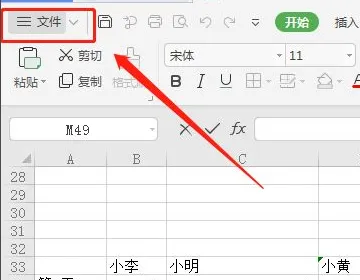
打印预览功能在哪里(打印预览功能
打印预览功能在哪里(打印预览功能在哪里找),打印,预览,功能,点击,用户,文件,操作,操作方法, 打印预览功能能够帮助用户们在使用wps或者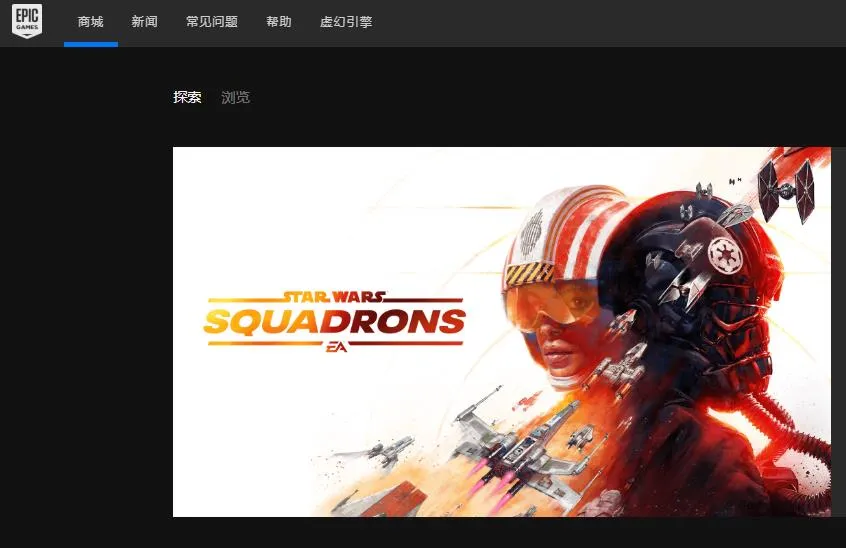
epic怎么下载epic下载方法
epic怎么下载epic下载方法,安装,点击,客户端,安装包,更新,官网,登录,游戏平台,epic平台是一款很不错游戏平台玩家人数也是非常多,可是很多玩
打印机连接电脑教程(兄弟打印机连
打印机连接电脑教程(兄弟打印机连接电脑教程),选择,兄弟打印机,连接,打印服务器,添加打印机,添加,网络打印机,连接电脑,1. 兄弟打印机连接












